Como escanear documentos pelo celular Android ou iPhone
Conheça alguns aplicativos que permitem escanear documentos pelo iPhone ou Android e veja algumas dicas de como melhorar a qualidade
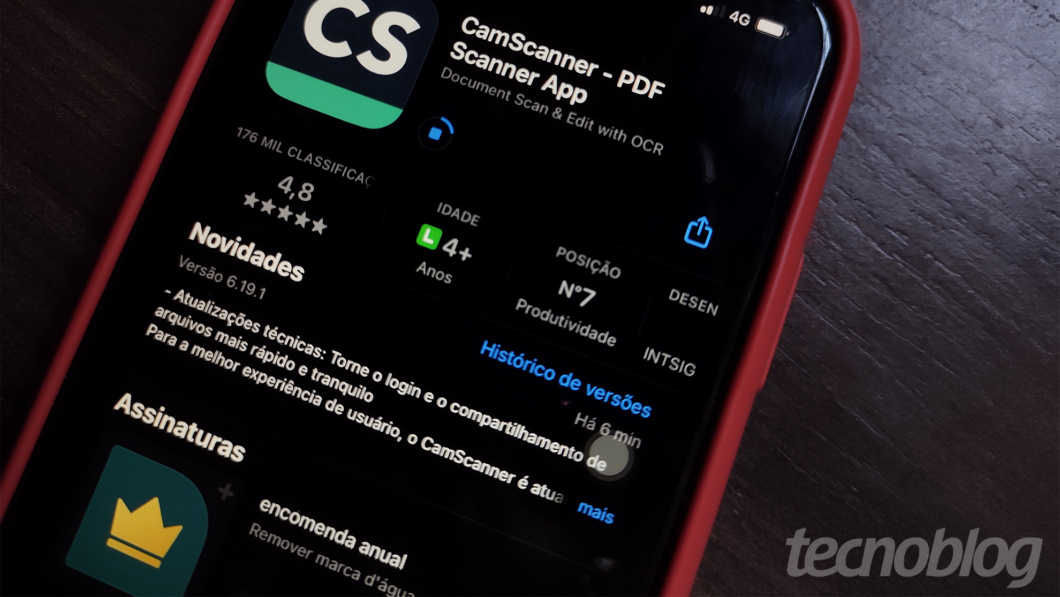
Conheça alguns aplicativos que permitem escanear documentos pelo iPhone ou Android e veja algumas dicas de como melhorar a qualidade
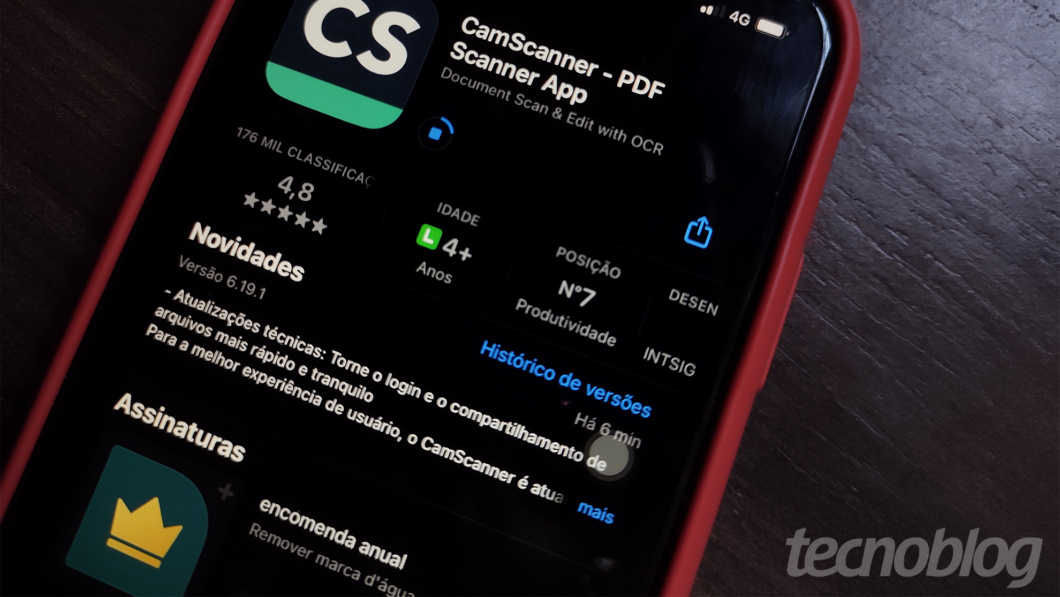
É possível escanear e digitalizar documentos direto do smartphone sem a necessidade de possuir um scanner físico. Isso, graças a quantidade de aplicativos disponíveis que permitem gerar documentos a partir de fotos de forma rápida e com menos burocracia. A seguir, veja como escanear e digitalizar documentos pelo celular.
Tempo necessário: 5 minutos
Como dito anteriormente, existem vários apps disponíveis que permitem fazer isso. No tutorial abaixo, usamos o aplicativo CamScanner para escanear os documentos, visto que é gratuito e pode ser baixado em dispositivos Android ou iOS.
Primeiramente, baixe, abra o aplicativo e toque no ícone de câmera, posicionado na barra inferior da tela;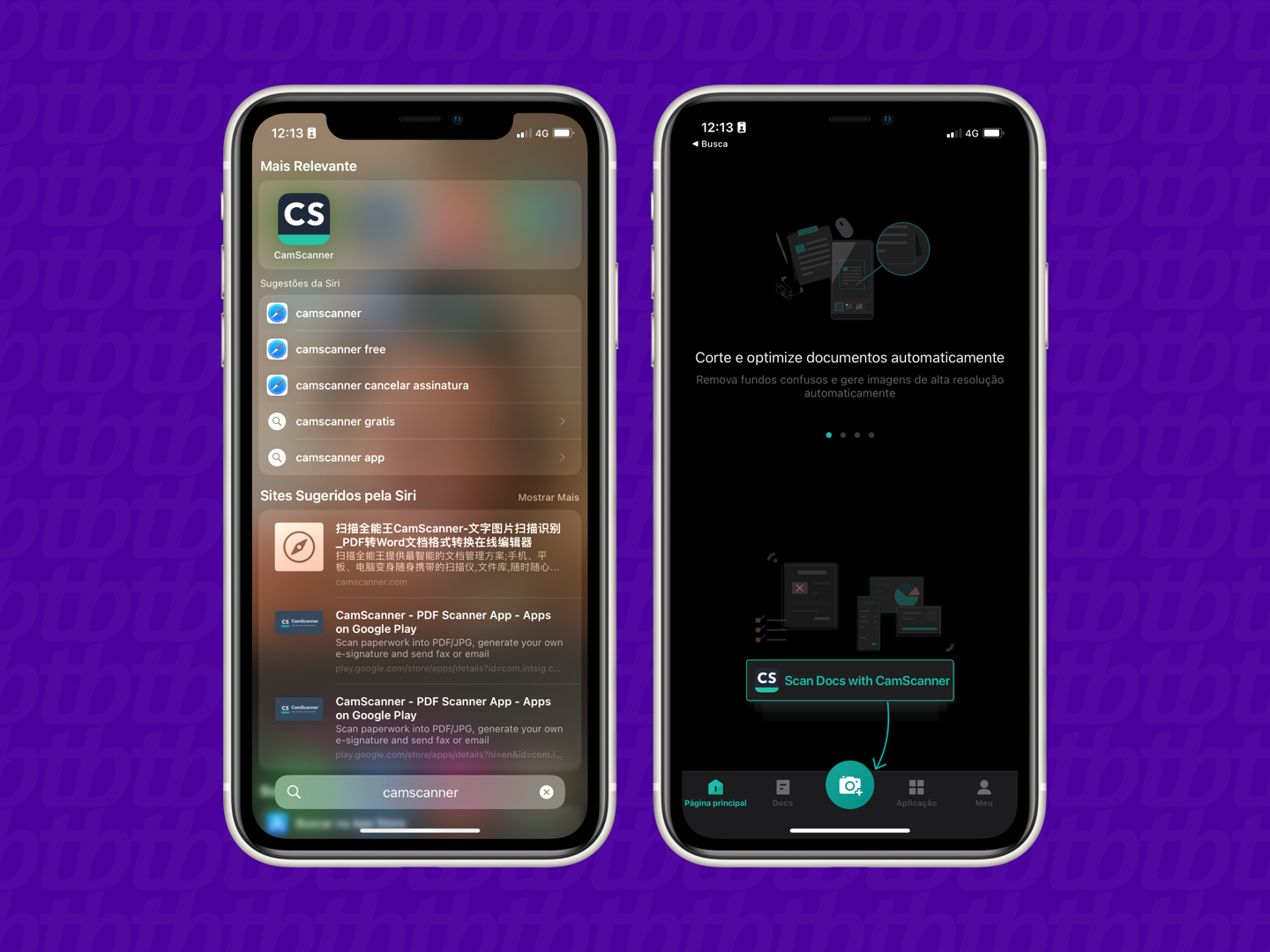
Será preciso permitir acesso, seja no Android ou no iOS. Assim que permitir, já será possível escanear o documento desejado;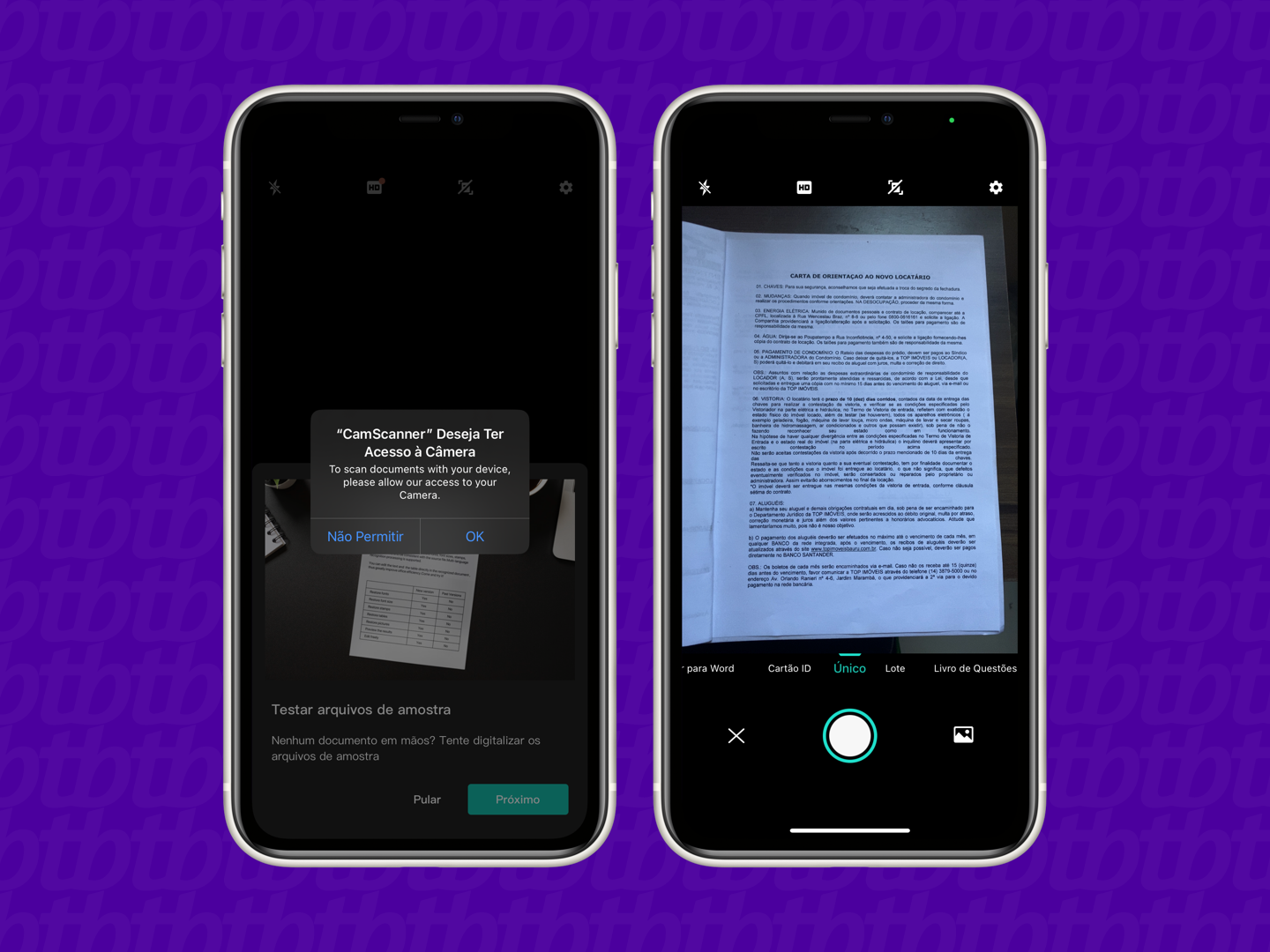
Por fim, posicione o aparelho de modo que o papel fique no enquadramento e toque para tirar a foto. O CamScanner permite adicionar filtros para melhorar a qualidade da imagem. Adicione, se preferir, e toque no ícone verde para salvar;
Pronto! Documento digitalizado. Agora, é possível compartilhar o arquivo pelo WhatsApp. Toque no ícone de compartilhamento, selecione “Compartilhar no formato PDF” e, em seguida, escolha o contato no qual deseja enviar.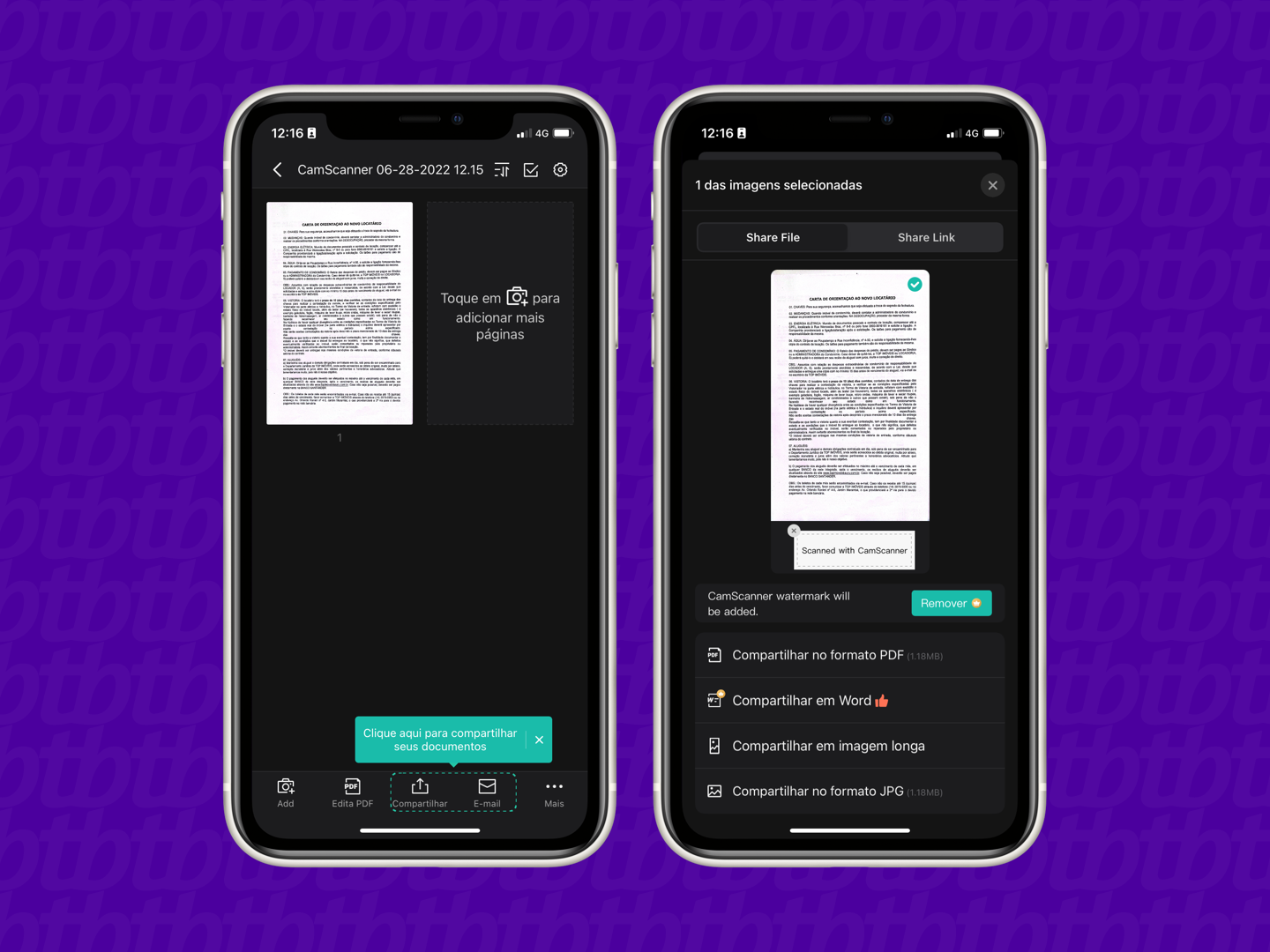
Se você usa iPhone também é possível fazer o procedimento sem precisar instalar nenhum aplicativo. A partir do iOS 11, o dispositivo da Apple possui um recurso no app “Notas” que permite escanear e digitalizar documentos em poucos passos, além de ser possível adicionar assinaturas e compartilhar o arquivo.
Aliás, se você possui um aparelho Android, também é possível fazer o procedimento pelo Google Drive, como no tópico abaixo.
No app, é possível ainda ajustar a área de digitalização na opção “Cortar”, tirar outra foto e até escanear outra página.
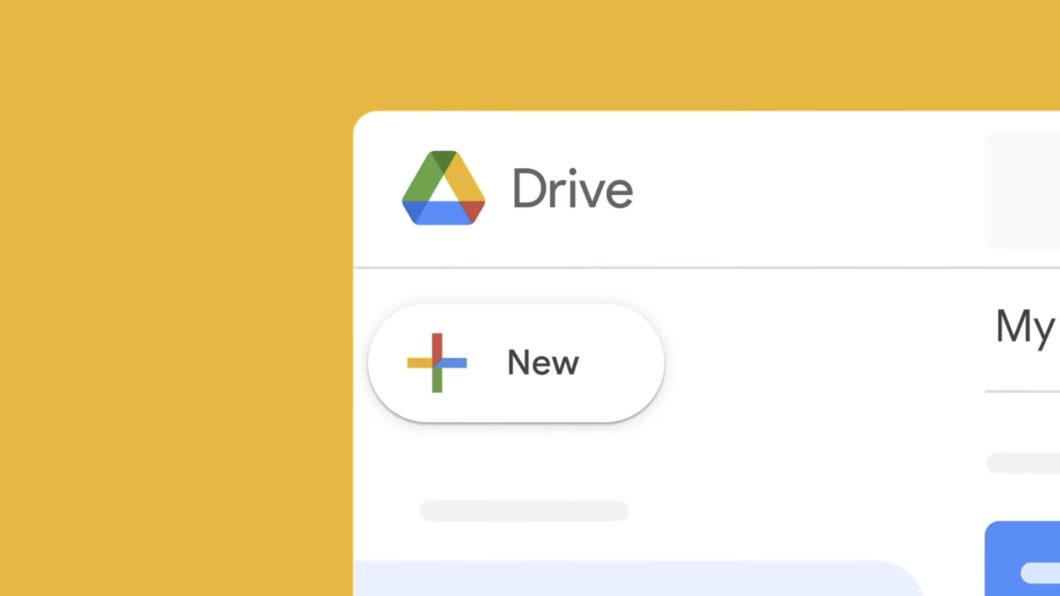
Separamos aqui uma lista com os quatro melhores apps para escanear documentos no celular, todos com funções que não exigem pagamento ou assinaturas:
O Genius Scan permite a digitalização sem maiores restrições assim como o CamScanner. Ainda assim, ele oferece filtros de aprimoramento da imagem e o PDF resultante costuma ser de boa qualidade.
Com ele, é possível selecionar automaticamente a área da página e diferente dos demais, você pode escanear uma página e aplicar uma assinatura digital. Na versão com assinatura, é possível imprimir os arquivos e exportá-los para a nuvem, sendo esta uma opção bem interessante.
Da mesma forma que o app citado acima, o Simple Scan também está disponível para Android e iOS e funciona gratuitamente e sem precisar fazer login. A interface do app também é bem similar, funcionando de forma prática e em poucos passos.
O aplicativo permite adicionar filtros, compartilhar via WhatsApp, além de organizar documentos em pastas para facilitar o armazenamento.
O Adobe Scan permite a criação de arquivos PDF editáveis, pode enquadrar as páginas automaticamente e permite a seleção apenas do texto que se deseja digitalizar. Entretanto, é preciso fazer login via Google para conseguir usar.
No geral, ele permite que o usuário utilize filtros de cor para deixar a página com o aspecto desejado, e costuma entregar arquivos de boa qualidade, mas é um aplicativo um pouco mais limitado para quem não deseja pagar.
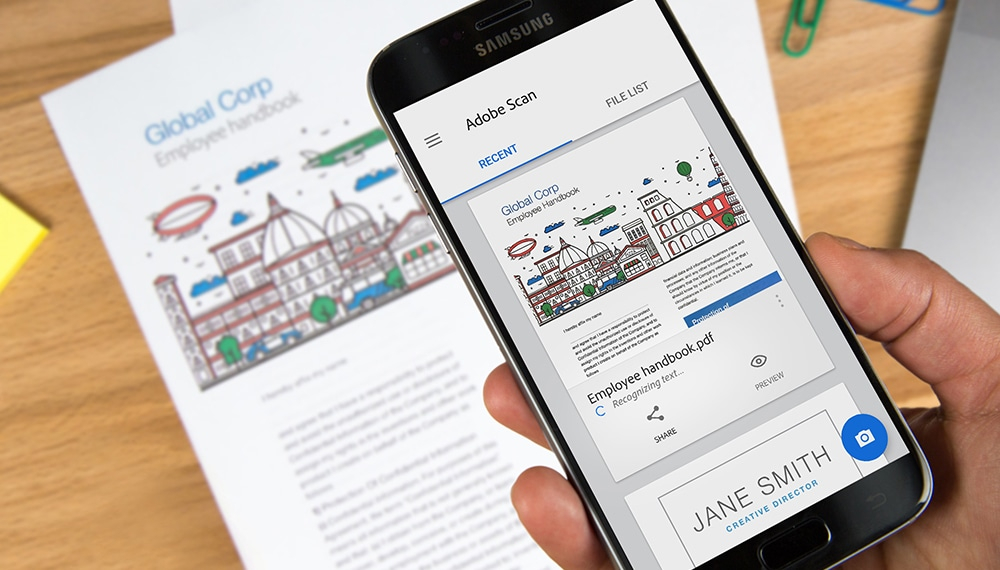
Algumas dicas são básicas para o processo de escaneamento de documentos, que podem ser seguidas independente de qual app você está usando:
Como queremos um documento legível, é sempre recomendável fazer a captura em um lugar com bastante luz, para facilitar o trabalho dos apps e evitar que haja erros no reconhecimento do texto.
Para ajudar nessa parte, procure manter a lente da câmera do seu celular sempre bem limpa, bem como o documento em si. Quanto mais nítido estiver o documento, mais fácil será a captura e melhores os resultados.
Ainda que os apps ajudem bastante na parte de reconhecer o texto, é sempre bom manter a mão firme na hora de escanear os documentos, para evitar que o software reconheça as palavras de uma maneira errada.
Nesse momento, ter um suporte de bancada ou um tripé ajuda muito, assim você não arrisca desviar a mão ou de começar a tremer durante o processo.
Os apps de escaneamento possuem ferramentas que permitem a seleção apenas da área desejada, já que o importante não é o documento em si, e sim o seu conteúdo. Por isso, não se preocupe se as páginas são grandes ou pequenas demais, se possuem danos ou estão amareladas.
O mais importante na captura é o texto, que será convertido em um arquivo legível; é ele que precisa estar sempre legível, sem rasuras, sem partes faltando ou manchas e sujeiras, ainda que o software de OCR seja esperto o bastante para utilizar concordância e contexto, se ele estiver disponível.
Para um melhor resultado, alguns apps oferecem filtros (como os Instagram) para aplicar vários efeitos ao documento final. Dependendo da finalidade do mesmo, entretanto, é aconselhável dar preferência a filtros que realcem o texto, ajustando o contraste e o brilho para que o conteúdo fique o mais legível possível.
Seguindo essas dicas, seu documento ficará bem legível e apresentável, mesmo para os usuários mais exigentes.
